Windows的Linux子系统尝试~
纪念第一篇博客哈哈
小白的第一篇博客哈哈。本人研一学生,看到实验室大佬认真维护的博客,实力羡慕+佩服了,决定为了不被大佬甩得太远,也开始维护自己的博客吧,把平时做的事情都记录一下,也可以监督一下自己的学习~
引言
前几天培训发现搞开发确实得搞个Unix/Linux系统了,我一直用的Windows上的虚拟机,感觉性能确实受限啊,而且总是用虚拟机感觉还是……不够厉害,想push自己一把换到纯Linux环境,但是目前完全迁过去是不太可能。之前试过装Linux Windows双系统,尝试多次后均是失败告终,暂时放弃(唉咋啥都搞不出来)。
看到Windows新出了Linux子系统的功能,好像很方便的样子,那就先试试吧,没想到这也没直接开启成功……
First Attempt
一开始我看网上教程说直接开启“适用于Linux的Windows子系统”就行了,于是我就美滋滋地“启动或关闭Windows功能”,然后勾选上,重启了。
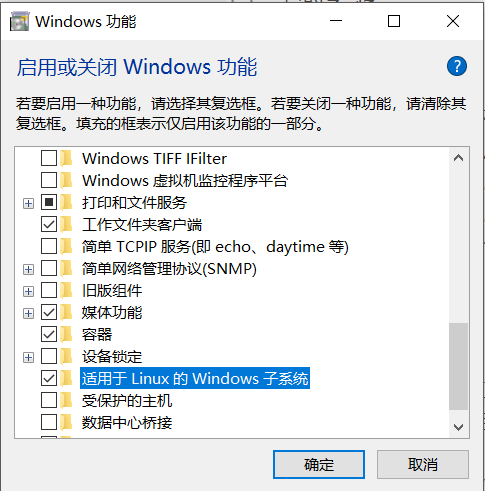
结果重启后我运行在Microsoft Store里下载的Ubuntu根本不能运行。

我又打开“启动或关闭Windows功能,发现这个功能根本没有启动成功,再一次变成了没有勾选,哼,骗我。
Second Attempt
于是我又找教程,发现貌似需要开启开发者模式的,于是我又开心地以为开启了就好了,结果如下图。
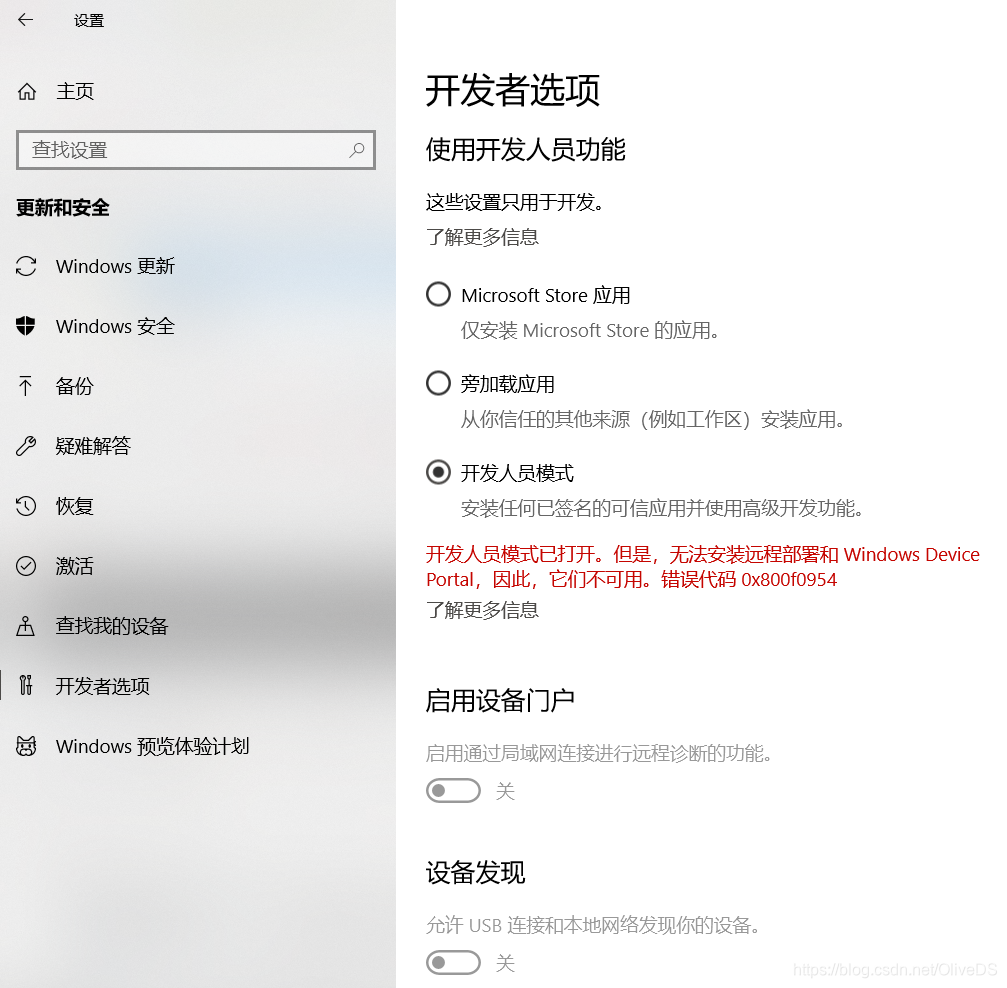
唉真衰
这个问题,我再上网找解决方法,好像是Windows系统缺少必要的补丁/更新/不是完整专业版(因为我当时是上网找了个序列号激活的,所以对自己的系统存在怀疑)造成的,但是我的系统没有可用的更新啊,也没找到可用的补丁……(主要是资料都是英文我实在有点看不下去?)
于是我想既然是Windows操作系统的问题,干脆下载学校的正版Windows ISO重新装一下吧(那个版本肯定没问题啊)
好的,写上面这段的时间里我的镜像下载成功了,下面我去安装了,祝我好运。
重新安装Windows 10 专业版
运行iso里的exe程序,选“不是现在”
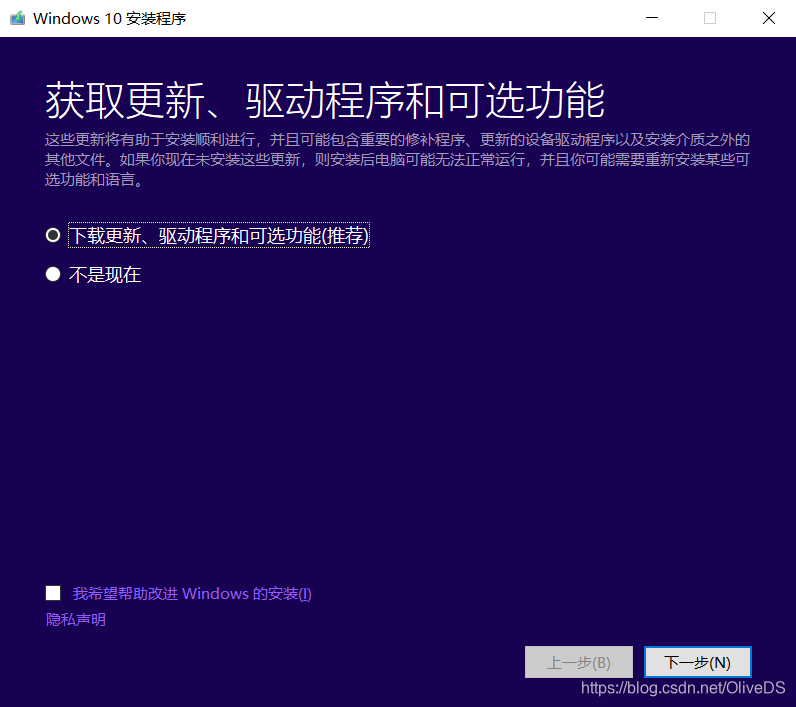
然后选择安装Windows 10 专业版,保留个人文件和应用就行了。
(先写到这里,它提醒要保存文件,我先把这个博客保存了吧,省得我第一篇就白写?)
还是不行,跪了
重装花了好长时间,结果打开开发人员模式,还是the same red warning,跪了。好吧,待我认真Google一下。
我直接看Microsoft直接给的开发人员模式开启失败的解决方案,没有直接讲到我这个问题,我按照它说的方法先把下面这两项策略开启吧
Fail to install developer mode package
- Allow all trusted apps to install
- Allows development of UWP apps and installing them from an integrated development environment (IDE)
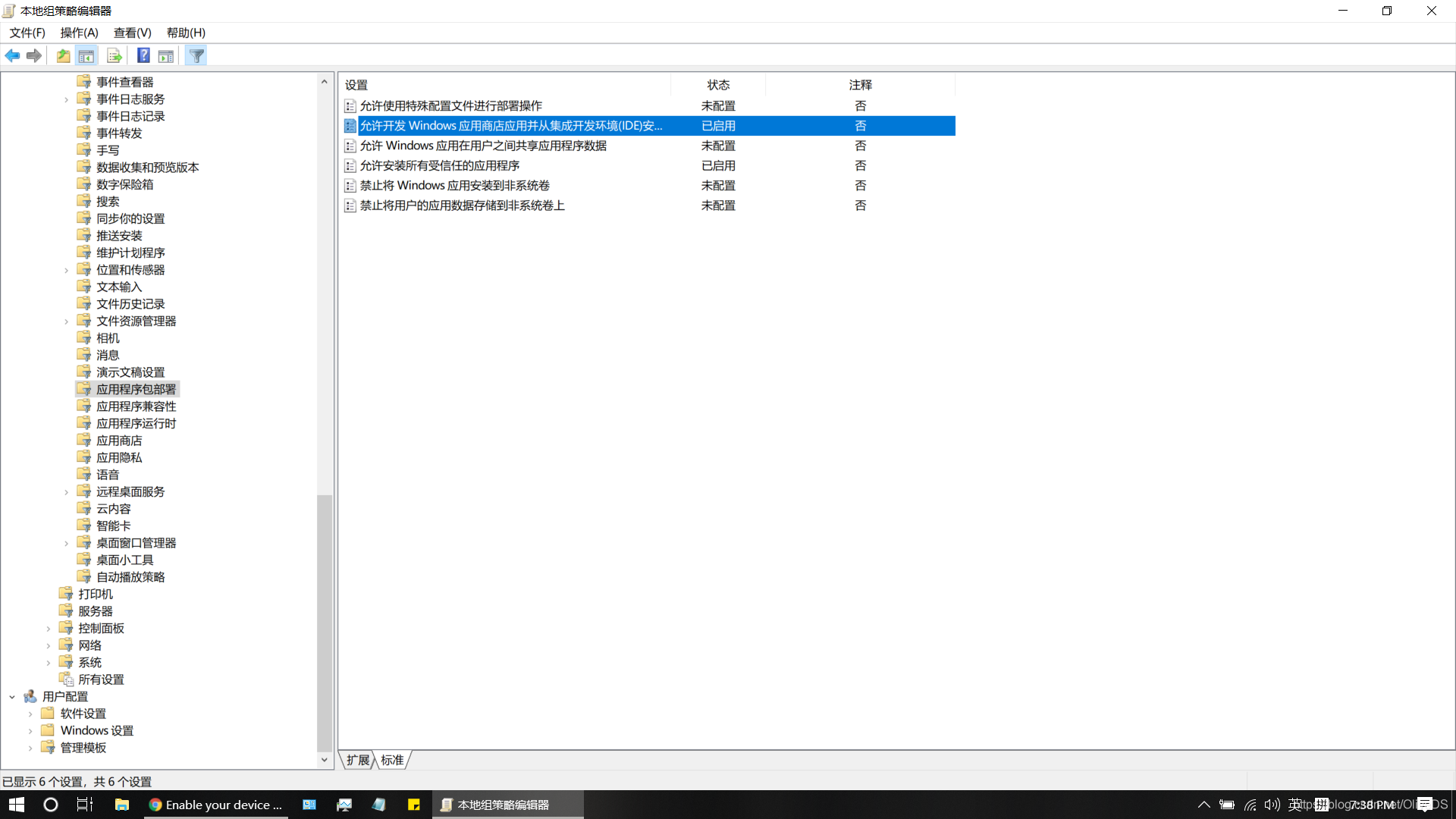
但是重启之后,依然是一样的问题,还是不行……?
于是我又去注册表编辑器里修改Window Update配置的值,如下。
change HKEY_LOCAL_MACHINE\SOFTWARE\Policies\Microsoft\Windows\WindowsUpdate\AU the key UseWUServer to 0 and restart the windows update service
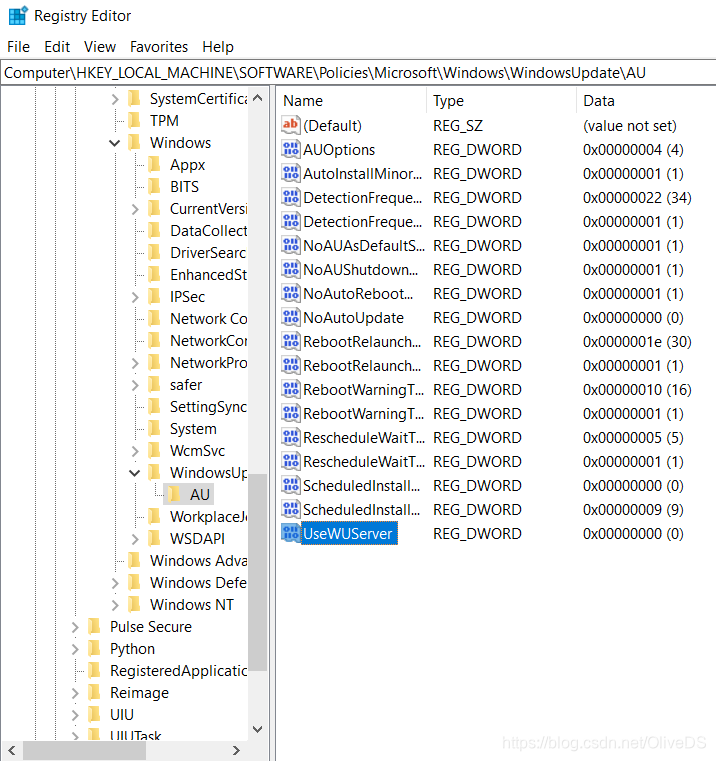
用管理员身份运行powershell,重启Windows Update服务
NET STOP wuanserv
NET START wuauserv
艾玛还是不行?
开启遥感(远程控制?)
崩溃……这时我想,前面都是在Windows Update上做文章,可能根本不是Update的问题吧,我用力方向错了。
开其开发者模式上面不是提示“是由组织管理的吗,于是我又搜这句话的解决方案。(没错一致解决不了问题我干脆把系统换了英文)
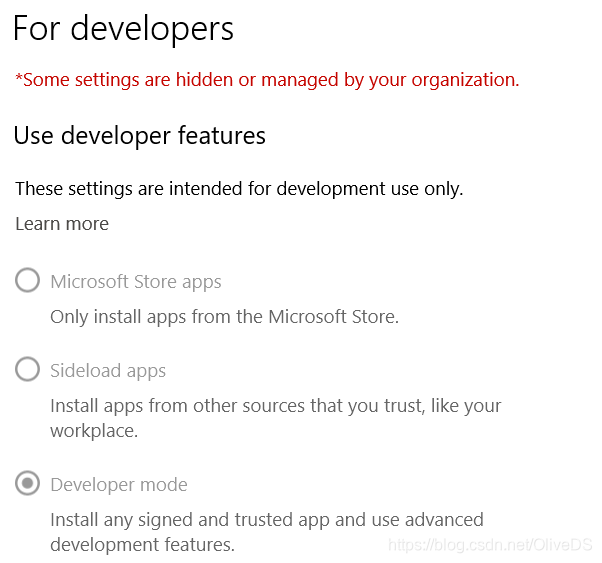
然后我找到了这个网页
How to fix some settings are managed by your organization error on Windows 10
把“遥感”(应该就是远程协助吧)权限的权限放开了。
Wait a minute, it’s good to go?
把权限放开也还是有上面那行字,可是,等等,Developer mode已经没有报错了呀?哈?那应该可以了呀。
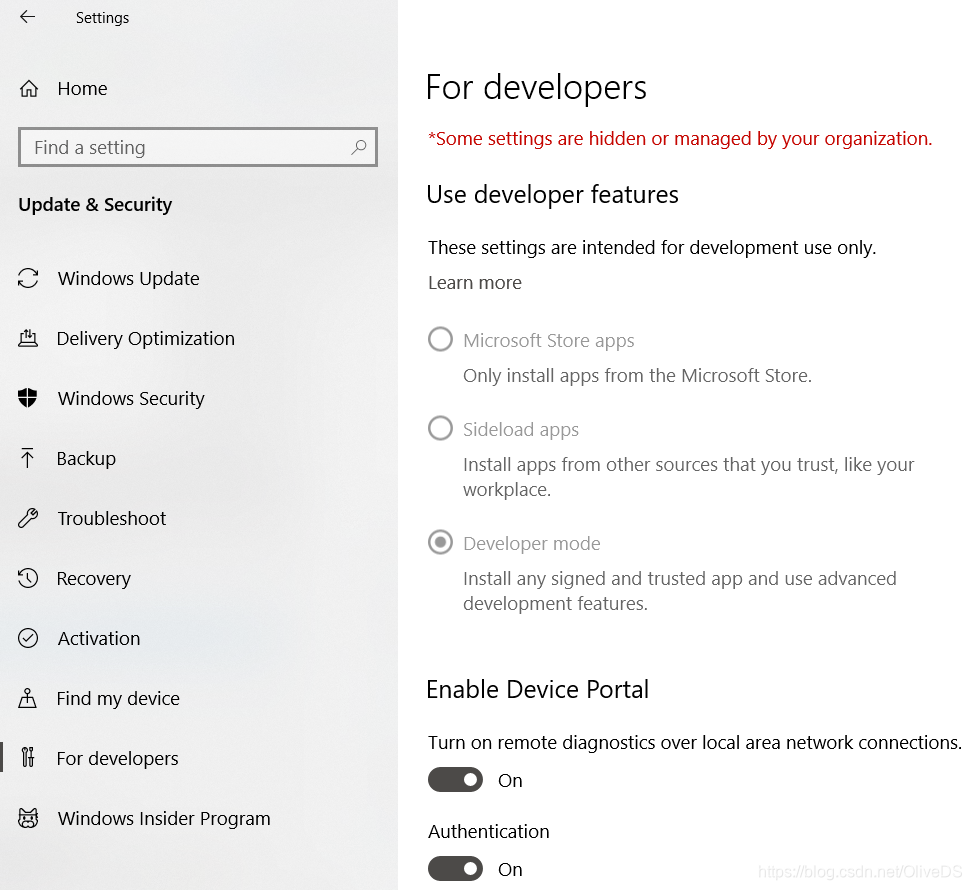
Device Portal已经可以开启了呀妥妥的没问题……?也不知道是哪一步搞好的?
于是我回到First Attempt的步骤中把“适用于Linux的Windows子系统”勾选上,重启之后,终于成功勾选上了……
然后打开在Microsoft Store里安装的Ubuntu,install了一会,终于可以了……
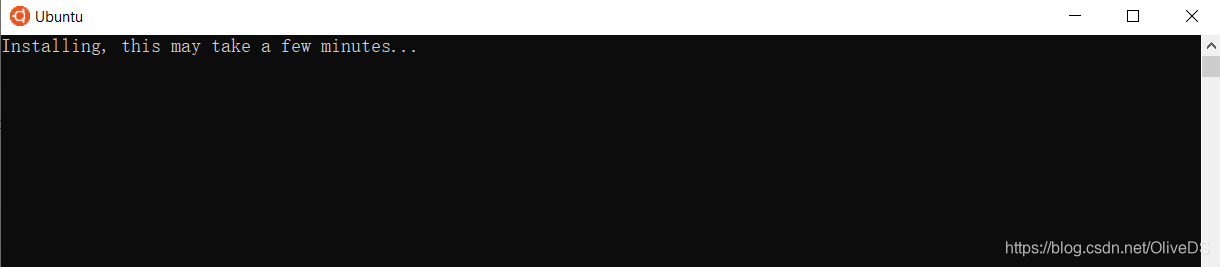 不容易啊~
不容易啊~
人傻就要多学习……





















 2292
2292











 被折叠的 条评论
为什么被折叠?
被折叠的 条评论
为什么被折叠?








